パソコンでインターネットをしている時に、複数のウィンドウを開いているとします。
するとそのウィンドウが画面の端に寄りすぎて見えなくなってしまうことがありませんか?
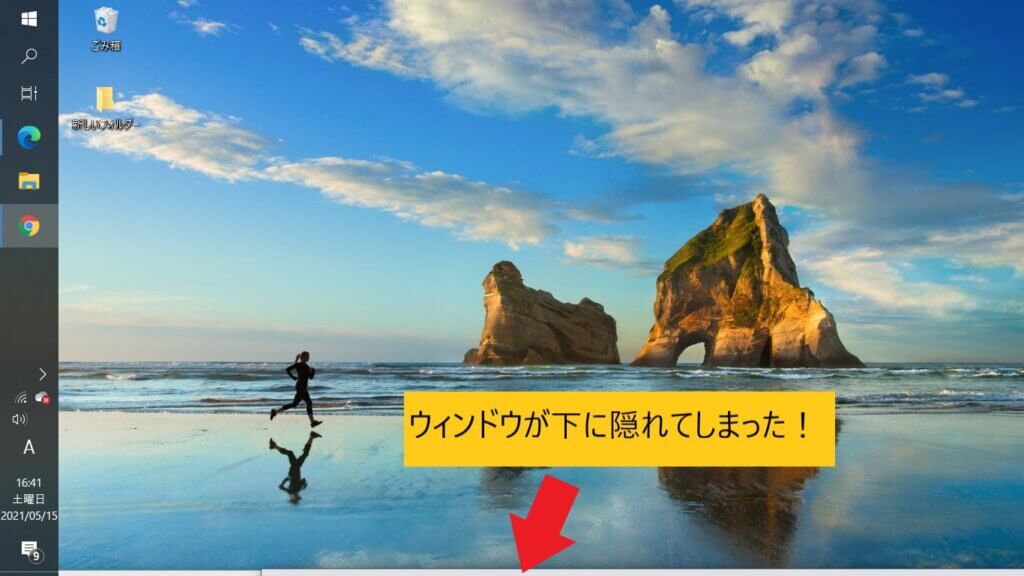
通常であればマウスを使ってつかみながら移動させるのですが、ウィンドウが完全に隠れてしまとマウスでつかめなくなるんですよね。
下や左右にウィンドウが寄りすぎて動かすことができなくなり、どうにもこうにもならなくなった人は少なくないと思います。
でも諦めないで下さい!
このブログでは、完全に隠れてしまったウィンドウをキーボードを使って見える位置まで移動させる方法をご紹介します。
まずキーボードの「Alt」を押しながら「Tab」を押します。
すると現在開いているウィンドウの一覧が表示されます☟
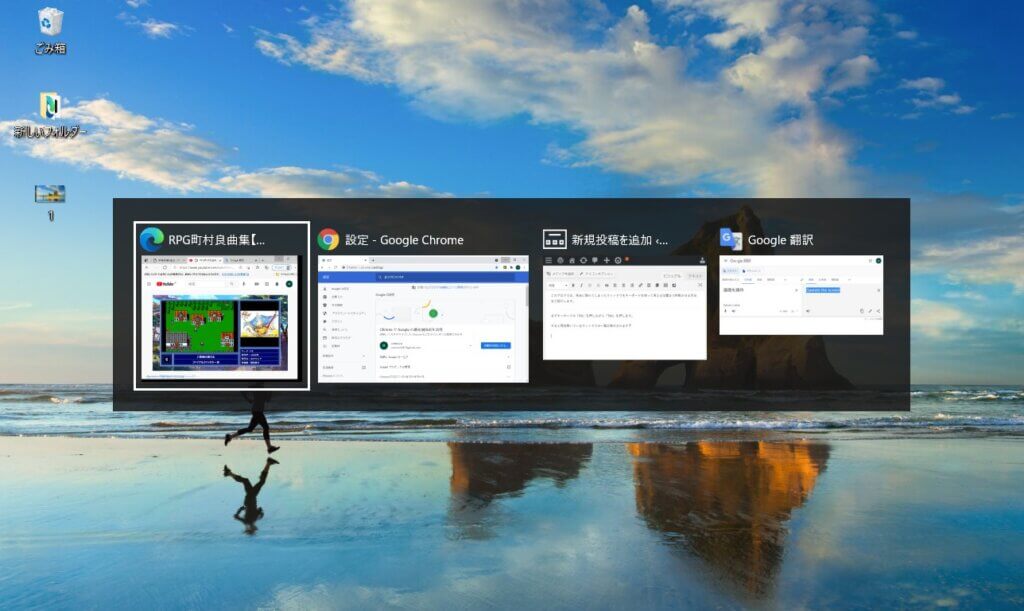
そして見える位置まで移動させたいウィンドウを選択します。
選択方法は「Alt」を押しながら「Tab」を押すごとに白枠が移動しますので、移動させたいウィンドウに白枠を合わせてキーボードから指を離します。
次に「Alt」を押しながら「スペース」を押すと次のようなメニューが表示されます☟
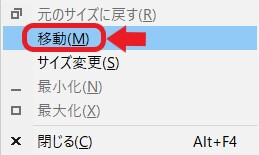
表示されたらキーボードの「M」を押すか、マウスで「移動(M)」をクリックしましょう。
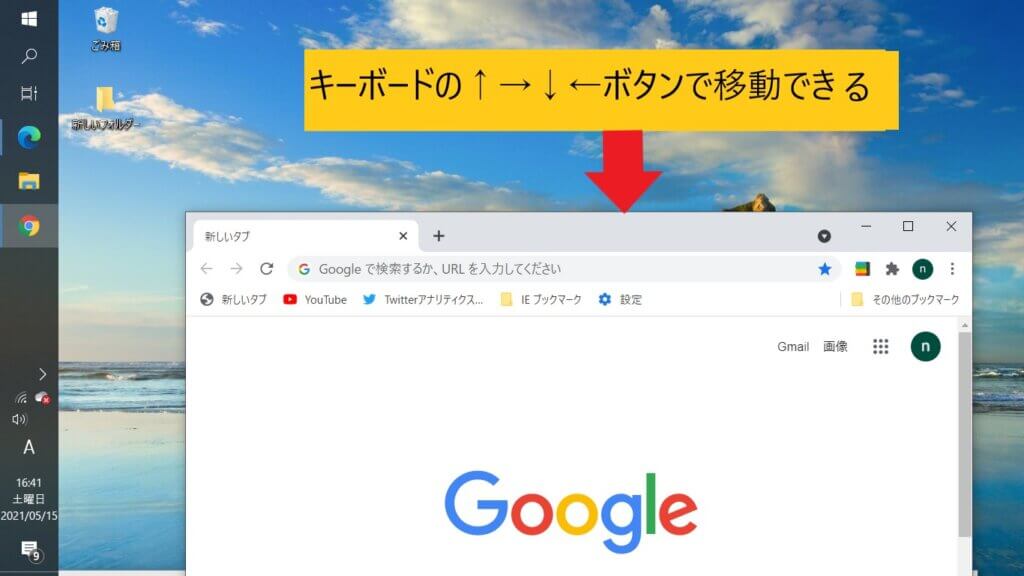
すると小さな十字カーソルのようなものが表示されます。
表示されている間にキーボードの←↑→↓ボタンを押すことで、隠れてしまったウィンドウを目的の位置まで移動させることができます。
見える位置までウィンドウを引っ張りだせれば、あとはマウスで操作しましょう。
以上「【Windows10】隠れた画面をキーボードで見える位置まで移動する方法【ショートカットキー】」でした。





